 HTML Help Workshop V4.74.8702 綠色中文版 / HTML Help Workshop漢化版
版本
HTML Help Workshop V4.74.8702 綠色中文版 / HTML Help Workshop漢化版
版本
網友評分:
 4.4分
4.4分
Install4j MultiPlatform Edition(java生成jar) V6.0 Build 6049 X64 官方免費版
Skin builder(程序皮膚制作工具) 7.0 漢化版
單文件軟件封裝工具 V1.0 綠色最新版
QuickCHM(CHM制作工具) V2.6 綠色特別版
Advanced Installer21中文破解版 V21.8.1 綠色便攜版
CreateInstall8破解版 V8.0 免費版
軟件助手 V20220717 免費版
Turbo Studio2022破解版 V22.6 免費版
HTML Help Workshop 是一款專業高效的文件制作工具。它能夠幫助我們對CHM文件進行快速編程配置,也可快速的進行建立需要的HYML格式的文件,軟件還可單獨的進行運行,可快速的制作出CHM文件,簡單又實用。

一、創建項目文件
單擊HtmlhelpWorkshop菜單或工具欄中的“New(新建)”命令,這時出現“選擇新建內容”的對話框。這里有五個選項:“Project(項目)”、“Text(文本)”、“HTML File(html文件)”、“Table ofContents(目錄)”、“Index(索引)”。選擇“Project(項目)”,接著出現“Project(項目)”向導,告訴你這個向導可以轉換的文件格式,一般情況下我們是要創建項目(.hhp)文件,不需要轉換。直接進入“下一步”指定放置的目錄和輸入文件名就可以了,單擊“下一步”,進入了“現有文件”對話框,如果你想將已經存在的文件包含進“項目”里,在下面列表中選擇。這里一般空著,這些文件(包括已經編輯好的主題文件)以后可以添加。進入“下一步”后再“確定”就進入了HtmlhelpWorkshop工作窗口。在窗口的上方是3個選項卡,分別是“Project(項目)”、“Contents(目錄)”、“Index(索引)”。在“項目”窗口的左側是7個按鈕,它們的功能名稱自上而下分別是:“Change projectoptions(改變項目選項)”、“Add/Remove topic files(添加/刪除主題文件)”、“Add/Modify windowdefinitions(添加/修改窗口定義)”、“HtmlHelp API information(HTML幫助API信息)”、“ViewHTML source(校驗HTML源文件)”、“Save Project Contents and Indexfiles(保存項目、目錄和索引文件)”、“Save all file and Compile(保存全部文件并編譯)”。
單擊“Change projectoptions(改變項目選項)”按鈕,出現“Options(選項)”對話框,光標在“General(常規)”選項卡的“Title(標題)”文本框內閃爍,在這里加入標題,編譯后這個標題將出現在chm文件窗口的標題欄中。其它的內容暫時用系統的默認值。然后單擊“Add/Removetopicfiles(添加/刪除主題文件)”按鈕,再選擇“Add(添加)”按鈕,把作為封面頁的HTML文件添上。封面頁的文件一定要有,否則編譯的幫助文件運行后,系統會報錯。好了,簡單的“項目”編輯就完成了。
二、創建目錄文件
單擊“Contents(目錄)”選項卡,這時系統彈出一個對話框,提示你“項目”還沒有關聯目錄文件(.hhc),你可以創建一個新的目錄文件,或者指定一個現有的。這里選擇“Create a new contentsfile(創建一個新目錄文件)”,進入下一步請你選定一個新目錄文件的名稱和存放路徑,指定后出現目錄編輯窗口。在目錄窗口的左側有11個按鈕,前5個分別是:“Contents properties(目錄工具)”、“Insert a heading(插入標題)”、“Insert apage(插入頁面)”、“Edit selection(編輯選擇)”、“Deleteselection(刪除選擇)”,中間4個箭頭用來調整指定標題或頁面的位置,最后兩個已在項目編輯窗口中出現過。根據需要插入標題或頁面目錄,按下“Insert a heading(插入標題)”或“Insert a page(插入頁面)”按鈕,都會彈出“Table of ContentsEntry(目錄條目)”對話框,在“Entrytitle(條目標題)”文本框中輸入條目的標題,并根據情況選定對應的主題(HTML文件),單擊“Entrytitle(條目標題)”下的“Add(添加)”按鈕,在彈出的對話框的下面“File orURL(文件或url地址)”文本框中輸入文件名或URL地址并確定;單擊“Advanced(高級)”選項卡,在“Imageindex(圖像索引)”欄中為條目指定圖標,比如包含其它條目的條目可以用書形圖標,而頁面條目的可以用問號圖標。如果在單擊“Insert apage(插入頁面)”按鈕之前所選擇的條目不包含別的條目,也不被別的條目所包含,那么會詢問“是否要創建一個起始條目”,選擇了“是”會增加起始條目(一級條目),選擇了“否”會增加一個子條目。標題可以不添加主題文件或URL地址,也可放置需要的主題文件,作為標題的說明內容。標題可以分為多級,要按照制作的內容統一考慮。如果覺得不滿意,可以用左側的箭頭進行調整,也可以選定該條目,單擊鼠標右鍵,不但可以調整,還可以插入標題、主題或目錄文件。編輯目錄文件是制作chm文件最關鍵的工作,目錄文件應該包含一個chm文件所有目錄(主題),而每個目錄又包含條目標題(名稱)和該條目的主題文件,要避免條目標題與對應的主題不一致的情況出現。等所有目錄都添加好后目錄就算完成了。

完成目錄編制后,一個chm文件已具備了雛形,索引的內容暫時空著。保存項目文件和目錄文件后就可以編譯,編譯就是把所有用到的HTML文件統統壓縮后包裝在一起,形成一個后綴名是.chm的文件。在主工具欄按鈕中可以找到編譯按鈕和試運行按鈕,也可直接按項目窗口左下方的“Save allfile andCompile(保存全部文件并編譯)”按鈕進行編譯。編譯后再運行就可以看到作品的面貌了。目錄的內容在編譯后顯示在chm文件窗口的左側,可以展開標題后顯示以下的目錄,單擊目錄可以打開相應的主題文件,顯示相應的內容。如果發現問題,還可以進行修改調整。
三、創建索引文件
在HtmlhelpWorkshop的工作窗口上單擊“Index(索引)”選項卡,和創建目錄文件一樣,也會彈出一個對話框,操作也是一樣的。進入索引編輯窗口,左側也有11個按鈕,有8個是已經熟悉的,還有3個分別是:“Index properties(索引工具)”、“Insert akeyword(插入關鍵字)”、“Sort keywordsalphabetically(排序關鍵字)”。所謂關鍵字是用戶可能用到的并與一個或多個幫助主題文件關聯在一起的字、詞或短語,索引文件(.hhk)也是一個HTML文件,它包含若干個關鍵字,當用戶打開chm文件后,單擊索引標簽并輸入一個關鍵字后,chm文件將顯示與這個關鍵字有關的主題的列表,非常方便地找到相關主題。單擊“Insert a keyword(插入關鍵字)”按鈕,出現一個與“Table of ContentsEntry”對話框十分相似的“IndexEntry(索引項)”對話框,在“General(常規)”選項卡的“Keyword(關鍵字)”文本框中輸入關鍵字,單擊“Add(添加)”按鈕指定與該關鍵字相關聯的主題文件。如果想跳轉到另一個關鍵字,在“IndexEntry(索引項)”對話框中按“Advance(高級)”選項卡,選中下面的“Destination is AnotherKeyword(目的地是另一個關鍵字)”,單擊“General(常規)”選項卡,單擊“Add(添加)”按鈕,在“File orURL(文件或URL地址)”框中輸入要跳轉的關鍵字,單擊“OK”。
四、創建搜索
chm文件的“Search(搜索)”選項卡允許用戶在所有主題文件中搜索字、詞或短語,將它們的標題顯示出來,而且在主題中用醒目的方式來顯示。打開一個項目文件,單擊“Project(項目)”選項卡的“Change projectoptions(改變項目選項)”,在“Options(選項)”對話框的“Compiler(編譯)”選項卡中選中“Compile FullText Search Information(編譯全文搜索信息)”即可。
標簽: 幫助文檔
 Install4j MultiPlatform Edition(java生成jar) V6.0 Build 6049 X64 官方免費版
59.46M / 英文 /10
Install4j MultiPlatform Edition(java生成jar) V6.0 Build 6049 X64 官方免費版
59.46M / 英文 /10
 Skin builder(程序皮膚制作工具) 7.0 漢化版
903K / 簡體中文 /9.6
Skin builder(程序皮膚制作工具) 7.0 漢化版
903K / 簡體中文 /9.6
 單文件軟件封裝工具 V1.0 綠色最新版
3.99M / 簡體中文 /7.1
單文件軟件封裝工具 V1.0 綠色最新版
3.99M / 簡體中文 /7.1
 QuickCHM(CHM制作工具) V2.6 綠色特別版
1.16M / 簡體中文 /5
QuickCHM(CHM制作工具) V2.6 綠色特別版
1.16M / 簡體中文 /5
 Inno Setup(安裝制作軟件) V6.0.5 漢化優化版
28.96M / 簡體中文 /8.7
Inno Setup(安裝制作軟件) V6.0.5 漢化優化版
28.96M / 簡體中文 /8.7
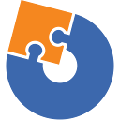 Advanced Installer (安裝包制作) V16.9 官方多語版
148.95M / 多國語言 /8.9
Advanced Installer (安裝包制作) V16.9 官方多語版
148.95M / 多國語言 /8.9